Grass Valley EDIUS Neo 2 Benutzerhandbuch
Seite 181
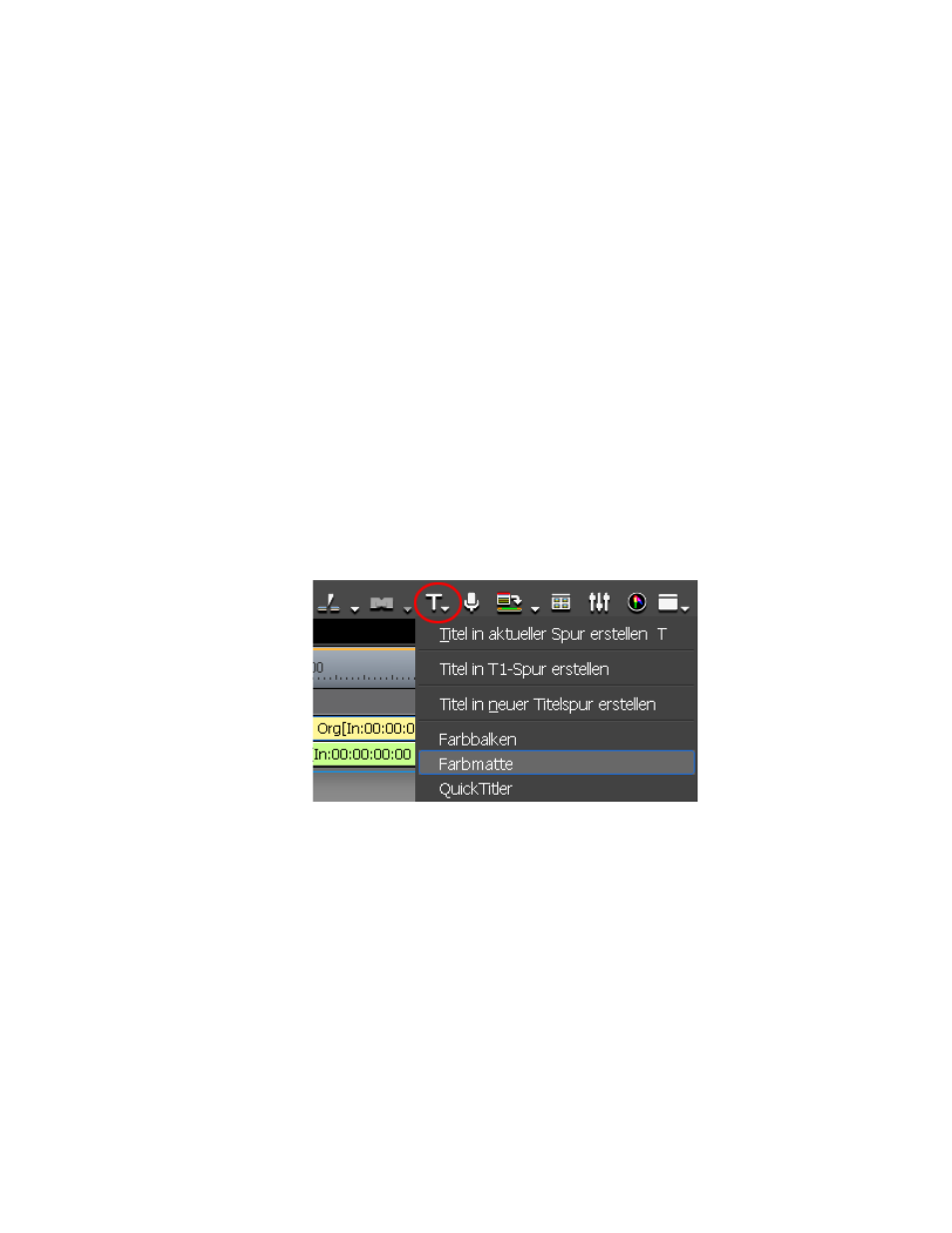
EDIUS Neo — Referenzhandbuch
181
Erstellen von Clips
Alternative Methoden:
•
Wählen Sie in der Menüleiste des Vorschaufensters „Datei“>„Neu“>
„Farbmatte“. Der Farbbalkenclip wird in der Timeline an der Position
des Cursors auf der aktiven Spur als In-Punkt eingefügt.
Hinweis: Wenn In- und Out-Punkte auf der Timeline festgelegt werden, wird
der Clip mit der passenden Dauer zwischen In- und Out-Punkt platziert.
•
Klicken Sie mit der rechten Maustaste auf eine leere Stelle im Clip-
Ansichtsbereich der Asset-Bin und wählen Sie „Neuer Clip“ >
„Farbmatte“.
•
Klicken Sie auf die Listenschaltfläche [ ] der Schaltfläche
Titel erstellen
in der Timeline und wählen Sie im Menü die Option „Farbmatte“
aus (siehe
). Der Farbmattenclip wird in der Timeline
an der Position des Cursors auf der aktiven Spur als In-Punkt platziert.
Hinweis: Wenn In- und Out-Punkte auf der Timeline festgelegt werden, wird
der Clip mit der passenden Dauer zwischen In- und Out-Punkt platziert.
Abbildung 182. Menü der Schaltfläche „Titel erstellen“ – Farbmatte
•
Legen Sie die In- und Out-Punkte in der Timeline fest. Klicken Sie mit der
rechten Maustaste auf die Spur, in der Sie einen Clip platzieren möchten,
und wählen Sie „Neuer Clip“>„Farbmatte“ aus dem Menü. Ein
Farbmattenclip wird mit der Dauer vom In- bis zum Out-Punkt erstellt.